Ενεργοποιήστε τη σύνδεση καρτελών Dynamics 365 με τα κανάλια Microsoft Teams
Από προεπιλογή, η σύνδεση των καρτελών του Dynamics 365 στα κανάλια Teams είναι απενεργοποιημένη για τις εφαρμογές δέσμευσης πελατών στο Dynamics 365:
- Dynamics 365 Sales
- Dynamics 365 Customer Service
- Dynamics 365 Field Service
- Dynamics 365 Marketing
- Dynamics 365 Project Service Automation
Σημείωμα
- Όταν η δυνατότητα είναι ενεργοποιημένη, η δυνατότητα συνεργασίας ενεργοποιείται μόνο για ένα επιλεγμένο σύνολο οντοτήτων συστήματος. Εάν θέλετε να ενεργοποιήσετε την ενοποίηση Microsoft Teams για πρόσθετες οντότητες ή προσαρμοσμένες οντότητες, μπορείτε να το κάνετε μέσω προγραμματισμού χρησιμοποιώντας μόνο την ενέργεια Web APImsdyn_SetTeamsDocumentStatus. Περισσότερες πληροφορίες: Ενεργοποίηση ή απενεργοποίηση ενοποίησης Microsoft Teams χρησιμοποιώντας κώδικα.
- Εάν αντιμετωπίσετε προβλήματα κατά τη διάρκεια της ρύθμισης παραμέτρων, ανατρέξτε στην Αντιμετώπιση προβλημάτων ρύθμισης παραμέτρων με την ενοποίηση του Teams.
Προαπαιτούμενα
Η ενοποίηση του Microsoft Teams χρησιμοποιεί την ενοποίηση του SharePoint στο παρασκήνιο. Βεβαιωθείτε ότι πληρούνται οι ακόλουθες προϋποθέσεις:
Εάν η ενοποίηση του SharePoint δεν έχει ρυθμιστεί, τότε η ενοποίηση του OneDrive πρέπει να απενεργοποιηθεί. Εάν αυτή η απαίτηση δεν πληροίται, θα λάβετε τον κωδικό σφάλματος 800503ca όταν δοκιμάσετε να ενεργοποιήσετε την ενοποίηση του Teams με εφαρμογές δέσμευσης πελατών στο Dynamics 365.
Εάν η ενοποίηση του SharePoint δεν έχει ρυθμιστεί, δεν θα πρέπει να υπάρχει μια ενεργή τοποθεσία SharePoint στον οργανισμό σας. (Οι απενεργοποιημένες τοποθεσίας SharePoint δεν θα πρέπει να προκαλούν πρόβλημα). Εάν αυτή η απαίτηση δεν πληροίται, θα λάβετε τον κωδικό σφάλματος 800503ca όταν δοκιμάσετε να ενεργοποιήσετε την ενοποίηση του Teams με εφαρμογές δέσμευσης πελατών στο Dynamics 365.
Εάν η ενοποίηση του SharePoint δεν έχει ρυθμιστεί, δεν θα πρέπει να υπάρχουν θέσεις εγγράφων SharePoint που έχουν δημιουργηθεί με απόλυτη διεύθυνση URL στον οργανισμό σας. Φροντίστε να διαγράψετε τις θέσεις με την απόλυτη διεύθυνση URL. Εάν αυτό δεν πληροίται, θα εμφανιστεί ο κωδικός σφάλματος 800503ca όταν επιχειρήσετε να ενεργοποιήσετε την ενοποίηση του Teams με εφαρμογές δέσμευσης πελατών στο Dynamics 365.
Αν έχετε προς το παρόν ρυθμίσει τις παραμέτρους για χρήση του SharePoint σε εσωτερική εγκατάσταση για διαχείριση εγγράφων, πρέπει να ρυθμίσετε τη διαχείριση εγγράφων για μια εφαρμογή δέσμευσης πελατών για να χρησιμοποιήσετε το SharePoint Online. Για περισσότερες πληροφορίες, ανατρέξτε στη Ρύθμιση εφαρμογών στο Dynamics 365 για χρήση του SharePoint Online.
Εάν ο διαχειριστής του SharePoint Online έχει ενεργοποιήσει την πρόσβαση ελέγχου από μη διαχειριζόμενες συσκευές (πολιτική πρόσβασης υπό όρους) ώστε να επιτρέπονται/αποκλείονται τοποθεσίες του SharePoint από μη διαχειριζόμενες συσκευές, τότε οι ίδιοι περιορισμοί εφαρμόζονται για την ενοποίηση του Microsoft Teams διότι το Microsoft Teams χρησιμοποιεί τοποθεσίες του SharePoint για τη διαχείριση εγγράφων. Αυτοί οι περιορισμοί μπορεί να αποκλείσουν χρήστες όταν προσπαθούν να αποκτήσουν πρόσβαση σε μια συνδεδεμένη βιβλιοθήκη αρχείων καναλιών ομάδας σε μια σελίδα Customer Engagement. Για περισσότερες πληροφορίες, ανατρέξτε στην ενότητα Έλεγχος πρόσβασης από συσκευές μη διαχειριζόμενες.
Ενεργοποιήστε τη διαχείριση εγγράφων του SharePoint για τις οντότητες του Dynamics 365 που θέλετε να καρφιτσώσετε στο Teams. Για περισσότερες πληροφορίες δείτε Ενεργοποίηση διαχείρισης εγγράφων του SharePoint για συγκεκριμένες οντότητες.
Εάν εμφανιστεί σφάλμα κατά τη ρύθμιση παραμέτρων της ενοποίησης του Microsoft Teams από το Dynamics 365, αυτό μπορεί να οφείλεται σε μία ή περισσότερες από τις παραπάνω προϋποθέσεις που δεν πληρούνται. Για περισσότερες πληροφορίες, συμβουλευτείτε την ενότητα Αντιμετώπιση προβλημάτων ενοποίησης του Microsoft Teams.
Ενεργοποίηση σύνδεσης καρτέλας στο Κέντρο πωλήσεων
Στην εφαρμογή Κέντρο πωλήσεων, στην κάτω αριστερή γωνία, επιλέξτε Αλλαγή περιοχής>Ρυθμίσεις εφαρμογής.
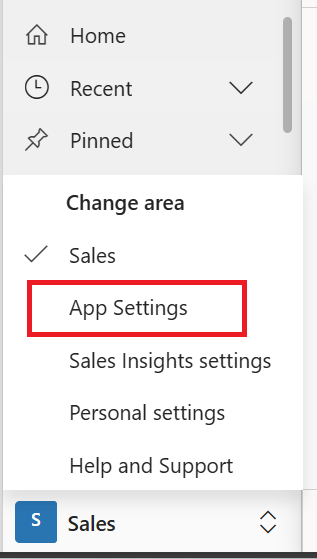
Στην περιοχή Γενικές ρυθμίσεις, επιλέξτε Συνομιλία και συνεργασία.
Ανοίγει η σελίδα Συνεργασία και συνομιλία του Microsoft Teams.
Για να ενεργοποιήσετε την επιλογή Βασική εμπειρία συνεργασίας, επιλέξτε Ενεργοποίηση της σύνδεσης των καρτελών του Dynamics 365 με τα κανάλια του Microsoft Teams. Όταν η βασική ενοποίηση του Microsoft Teams είναι ενεργοποιημένη, το κουμπί Συνεργασία εμφανίζεται στις καρτέλες της εφαρμογής δέσμευσης πελατών, ώστε να μπορείτε να δείτε το συνδεδεμένο κανάλι ομάδας ή να ρυθμίσετε μια νέα σύνδεση στο Microsoft Teams. Επιπλέον, στην καρτέλα Έγγραφα στη σελίδα καρτέλας, θα εμφανιστεί η βιβλιοθήκη αρχείων του καναλιού συνδεδεμένων ομάδων.
Για να ενεργοποιήσετε την Ενισχυμένη εμπειρία συνεργασίας, επιλέξτε Ενεργοποίηση Ενισχυμένη ενοποίησης του Microsoft Teams. Για να ενεργοποιήσετε αυτήν την επιλογή, χρειάζεστε δικαιώματα διαχειριστή μισθωτή του Microsoft 365. Όταν είναι ενεργοποιημένη η βελτιωμένη ενοποίηση του Microsoft Teams, το κουμπί Συνεργασία εμφανίζεται στη σελίδα καρτέλας και προβολής σε εφαρμογές δέσμευσης πελατών. Μπορείτε να δημιουργήσετε μια σύνδεση με οποιοδήποτε κανάλι συνεργασίας του Microsoft Teams εντός μιας εφαρμογής.
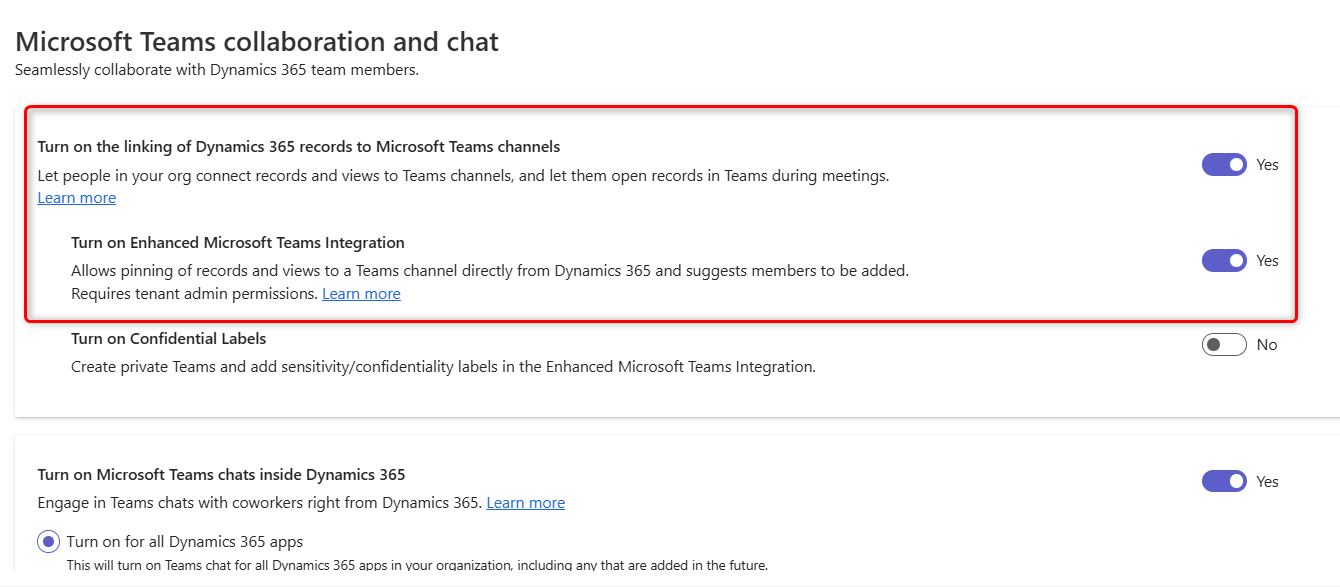
Στο παράθυρο διαλόγου "Συγκατάθεση", επιλέξτε Αποδοχή.
Σημαντικό
Όταν δώσετε τη συναίνεσή σας εκ μέρους του οργανισμού σας, η εφαρμογή αποκτά πλήρη πρόσβαση σε όλες τις ομάδες Teams και στο συσχετισμένο περιεχόμενο στο οποίο έχουν πρόσβαση οι χρήστες. Αν και η εφαρμογή έχει πλήρη πρόσβαση, δεν διαβάζει ή δεν γράφει σε κανένα από αυτά τα δεδομένα. Η εφαρμογή απλώς διαβάζει τη λίστα ομάδων/καναλιών ή δημιουργεί ομάδες/κανάλια για συνεργασία στα δεδομένα του Dynamics 365.
Σημείωμα
Αν δεν επιλέξετε Αποδοχή, όταν ένας χρήστης προσπαθεί να καρφιτσώσει μια καρτέλα οντότητας ή μια προβολή στο Microsoft Teams και κάνει κοινή χρήση της καρτέλας με άλλον χρήστη, τότε θα λάβει το παρακάτω μήνυμα σφάλματος: "Ο διαχειριστής δεν έχει δώσει τη συγκατάθεσή του για χρήση της δυνατότητας συγχρονισμού χρηστών, μπορείτε να τους προσθέσετε μη αυτόματα." Αν λάβετε αυτό το μήνυμα δείτε Σφάλμα κατά το καρφίτσωμα μιας καρτέλας ή μιας προβολής στο κανάλι Teams.
Αποθηκεύστε τις αλλαγές.
Τώρα, θα πρέπει να έχετε τη δυνατότητα να βλέπετε το κουμπί Συνεργασία όταν ανοίγετε μια καρτέλα.
Ενεργοποίηση σύνδεσης καρτελών σε μια προσαρμοσμένη εφαρμογή
Συνδεθείτε στο Power Apps.
Επιλέξτε Περιβάλλοντα στο αριστερό παράθυρο περιήγησης, επιλέξτε το περιβάλλον σας όπου θέλετε να ενεργοποιήσετε τη συνομιλία Teams.
Στη σελίδα Περιβάλλοντα, επιλέξτε Ρυθμίσεις.
Στη σελίδα Ρυθμίσεις, αναπτύξτε την Ενοποίηση και, στη συνέχεια, επιλέξτε Ρυθμίσεις ενοποίησης Teams.
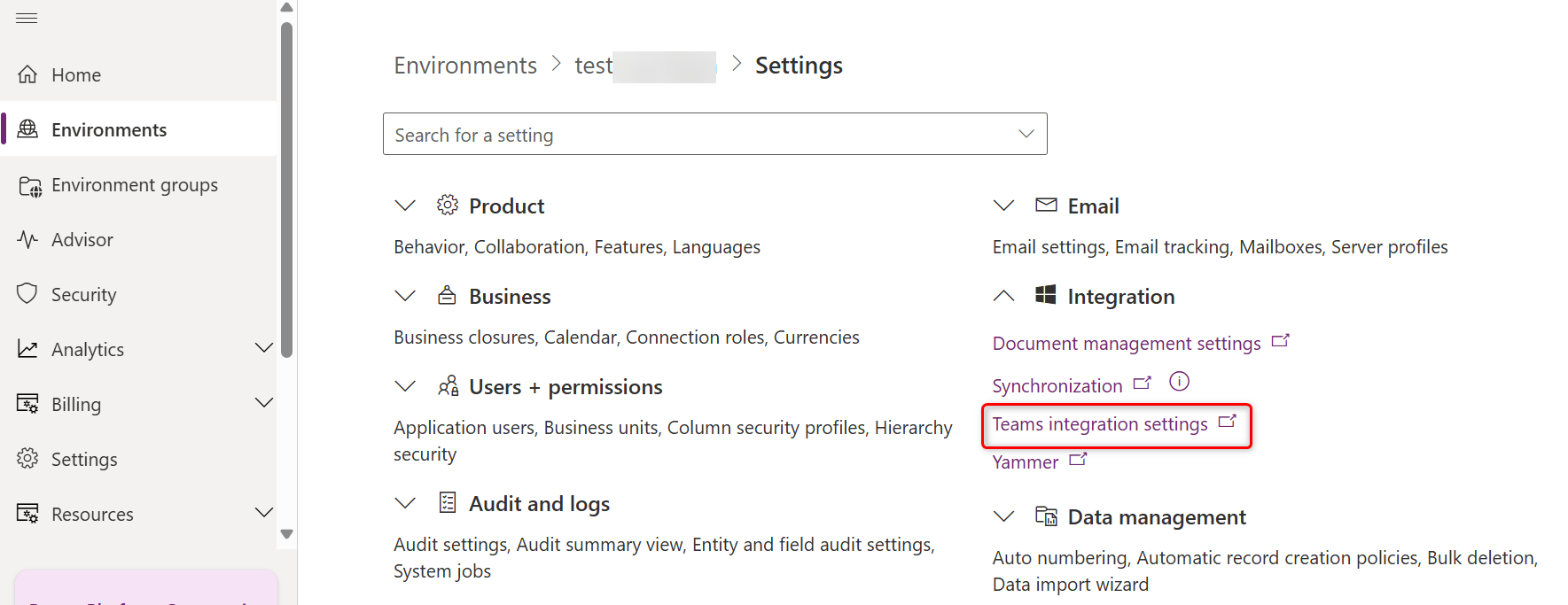
Ανοίγει η σελίδα Συνεργασία και συνομιλία του Microsoft Teams.
Για να ενεργοποιήσετε την επιλογή Βασική εμπειρία συνεργασίας, επιλέξτε Ενεργοποίηση της σύνδεσης των καρτελών του Dynamics 365 με τα κανάλια του Microsoft Teams. Όταν η βασική ενοποίηση του Microsoft Teams είναι ενεργοποιημένη, το κουμπί Συνεργασία εμφανίζεται στις καρτέλες της εφαρμογής δέσμευσης πελατών, ώστε να μπορείτε να δείτε το συνδεδεμένο κανάλι ομάδας ή να ρυθμίσετε μια νέα σύνδεση στο Microsoft Teams. Επιπλέον, στην καρτέλα Έγγραφα στη σελίδα καρτέλας, θα εμφανιστεί η βιβλιοθήκη αρχείων του καναλιού συνδεδεμένων ομάδων.
Για να ενεργοποιήσετε την Ενισχυμένη εμπειρία συνεργασίας, επιλέξτε Ενεργοποίηση Ενισχυμένη ενοποίησης του Microsoft Teams. Για να ενεργοποιήσετε αυτήν την επιλογή, χρειάζεστε δικαιώματα διαχειριστή μισθωτή του Microsoft 365. Όταν είναι ενεργοποιημένη η βελτιωμένη ενοποίηση του Microsoft Teams, το κουμπί Συνεργασία εμφανίζεται στη σελίδα καρτέλας και προβολής σε εφαρμογές δέσμευσης πελατών. Μπορείτε να δημιουργήσετε μια σύνδεση με οποιοδήποτε κανάλι συνεργασίας του Microsoft Teams εντός μιας εφαρμογής.
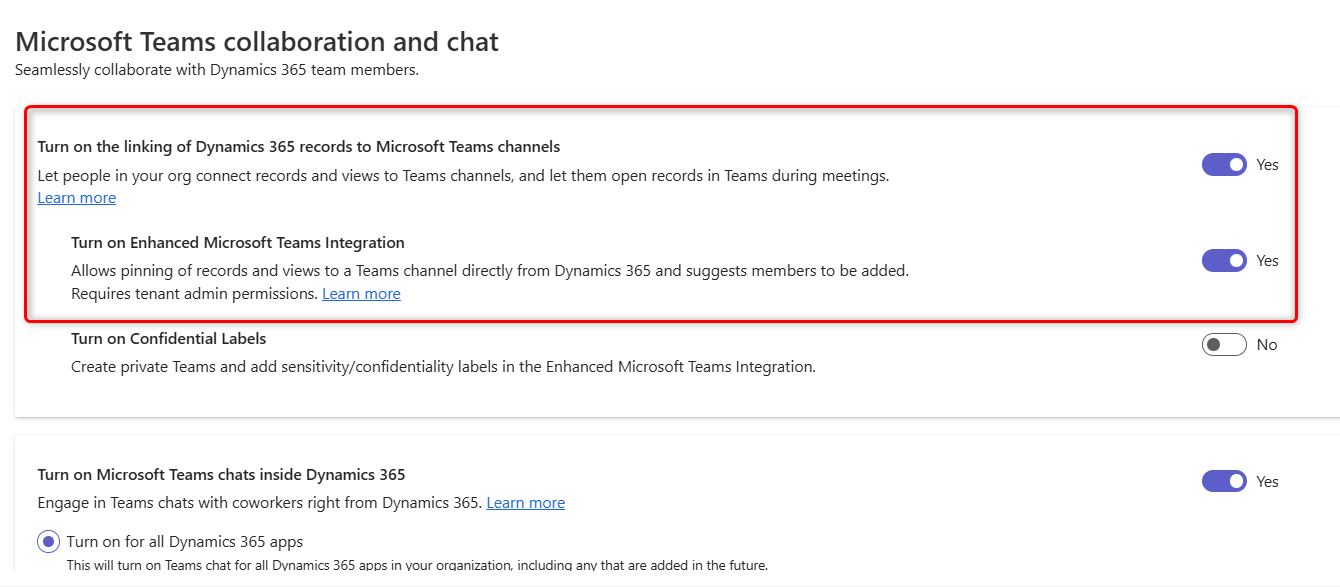
Στο παράθυρο διαλόγου "Συγκατάθεση", επιλέξτε Αποδοχή.
Σημαντικό
Όταν δώσετε τη συναίνεσή σας εκ μέρους του οργανισμού σας, η εφαρμογή αποκτά πλήρη πρόσβαση σε όλες τις ομάδες Teams και στο συσχετισμένο περιεχόμενο στο οποίο έχουν πρόσβαση οι χρήστες. Αν και η εφαρμογή έχει πλήρη πρόσβαση, δεν διαβάζει ή δεν γράφει σε κανένα από αυτά τα δεδομένα. Η εφαρμογή απλώς διαβάζει τη λίστα ομάδων/καναλιών ή δημιουργεί ομάδες/κανάλια για συνεργασία στα δεδομένα του Dynamics 365.
Σημείωμα
Αν δεν επιλέξετε Αποδοχή, τότε όταν ένας χρήστης προσπαθήσεις να καρφιτσώσει μια καρτέλα οντότητας ή να προβάλλει στο Microsoft Teams και μοιράζεται την καρτέλα με έναν άλλο χρήστη, λαμβάνει το ακόλουθο μήνυμα σφάλματος: "Ο διαχειριστής δεν έχει συναινέσει στη χρήση της δυνατότητας συγχρονισμού χρήστη, μπορείτε να τις προσθέσετε με μη αυτόματο τρόπο." Αν λάβετε αυτό το μήνυμα, δείτε Σφάλμα κατά το καρφίτσωμα μιας καρτέλας ή την προβολή στο κανάλι Teams.
Αποθηκεύστε τις αλλαγές.
Τώρα, θα πρέπει να έχετε τη δυνατότητα να βλέπετε το κουμπί Συνεργασία όταν ανοίγετε μια καρτέλα.
Σχετικές πληροφορίες
Διαφορά μεταξύ της βασικής και της ενισχυμένης εμπειρίας συνεργασίας με το Microsoft Teams
Βασική εμπειρία συνεργασίας
Βελτιωμένη εμπειρία συνεργασίας